ExcelではEnterを押したら入力内容を確定し、下のセルに移動するのがデフォルトの動作です。
もしこれが使いづらければ、Enter後も同じセルにとどまったり、下以外に移動することも可能です。
通常操作に慣れてるとかなり違和感があるので、共用PCでは設定しないほうが吉です。
Enterの挙動
同じセルに留まる
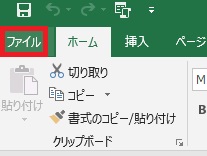
Enterの挙動を変更するには、まずファイルタブをクリックし、
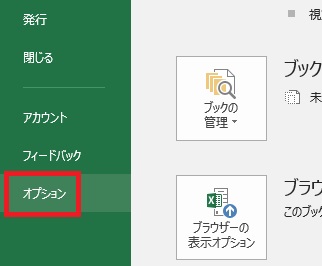
Excelのオプションをクリックしてダイアログを開きます。
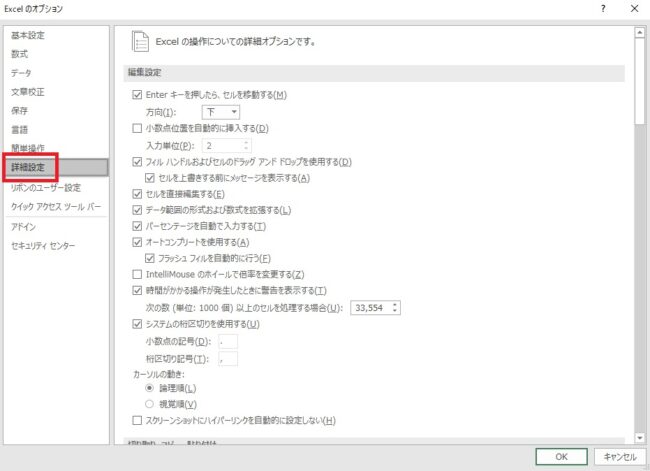
詳細設定タブへ進み、
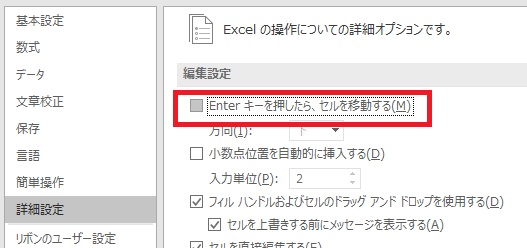
「Enterキーを押したら、セルを移動する」のチェックを外してOKを押します。
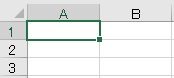
これでセル上でEnterを押しても移動しなくなります。
下以外のセルに移動
※デフォルトの状態でも、Tabを押すと右に移動しながら確定が可能です。
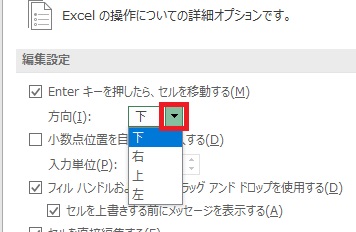
「Enterキーを押したら、セルを移動する」にチェックは入れたまま、「方向」プルダウンを開くと、上下左右の移動方向が選択できます。
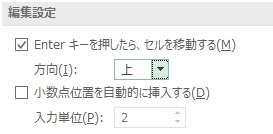
たとえば上にしてOKを押すと、
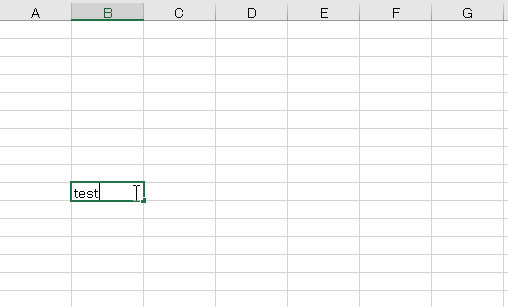
こんな感じで、下から上に入力していけるようになります。

Excel(エクセル)でセルや選択範囲を移動する方法一覧
Excelでセルや範囲を選択/移動する方法のまとめです。移動といってもA1に表示している内容を別のシートに移動……とかではなく、アクティブセルや選択範囲を移動する、的な意味合いになります。また、関数などで対象のセルを選択する「参照」は扱いま...





















コメント